Revit入门教程:从零基础到熟练使用Revit软件!
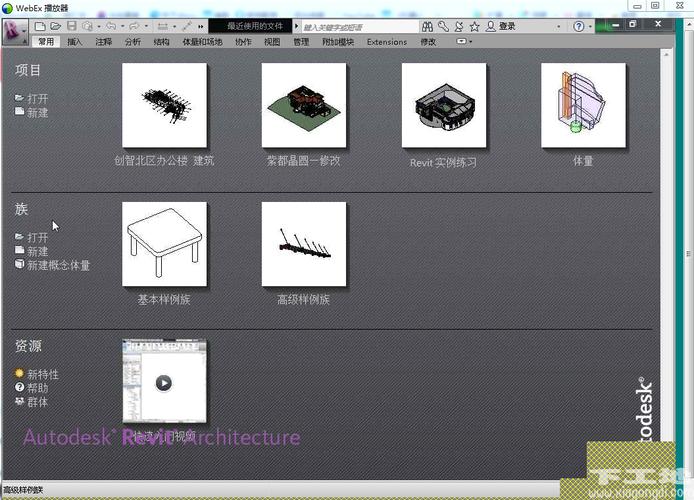
Revit是一款由Autodesk公司开发的建筑信息建模(BIM)软件。它提供了一种集成的设计、分析和文档制作工具,使建筑师和工程师能够在一个统一的环境中进行建筑项目的设计和管理。无论你是初学者还是有一定经验的用户,本文将为你提供一个全面的入门指南,帮助你从零基础到熟练掌握Revit软件!
第一步:软件安装和设置
首先,你需要前往Autodesk官网下载并安装Revit软件。安装完成后,打开Revit并按照提示进行激活和注册。
在开始使用前,你需要进行一些设置,以确保软件能够适应你的工作流程。点击“选项”菜单,进入Revit选项对话框。在这里,你可以设置项目单位、工作视图和键盘快捷键等。
第二步:项目设置和创建
在开始设计项目之前,你需要进行一些项目设置。点击“文件”菜单,选择“新建项目”。在项目设置对话框中,你可以设置项目的名称、位置和交付日期等。
创建一个新的项目后,你需要选择适合于你的工作的模板。Revit提供了多种模板,如建筑、结构和机电等。选择一个适合你的模板,然后点击“打开”按钮。
第三步:界面导航和视图控制
Revit的界面由多个视图组成,如3D视图、平面视图和立面视图等。你可以通过点击软件左上角的视图切换器来切换不同的视图。
在每个视图中,你可以通过鼠标滚轮进行缩放和平移。双击鼠标滚轮可以将视图还原到默认状态。
除了视图切换器,Revit还提供了一些常用的工具栏,如绘图工具栏和修改工具栏等。你可以通过点击相应的工具栏按钮来选择和使用工具。
第四步:构建模型和添加元素
在Revit中,你可以使用多种方式来构建模型和添加元素。其中最常用的方式是通过绘制墙体、楼板和屋顶等。选择相应的工具,然后在视图中点击鼠标来绘制元素。
除了绘制元素,你还可以使用Revit的族(Family)功能来添加预定义的元素。Revit提供了多个族库,如门、窗和家具等。选择相应的族,然后在视图中点击鼠标来添加元素。
第五步:编辑和调整元素
一旦你添加了元素,你可以通过编辑功能来更改其属性和位置。在Revit中,你可以选择元素并使用编辑工具来移动、旋转和缩放等。
此外,Revit还提供了丰富的参数和约束功能,使你能够精确控制元素的尺寸和位置。选择元素并点击“编辑类型”按钮,然后在参数对话框中进行相应的更改。
第六步:创建图纸和布局
在设计完成后,你可以使用Revit的图纸和布局功能来生成二维图纸和工程图。选择相应的视图,并点击“创建图纸”按钮,然后将其拖拽到图纸中。
在图纸中,你可以使用文字、标注和符号等工具来添加标记和说明。Revit还提供了多个打印和输出选项,使你能够将图纸导出为PDF或其他格式。
第七步:分析和优化设计
除了建模和文档制作,Revit还提供了一些分析和优化工具,帮助你评估和改进设计。点击“分析”菜单,你可以选择不同的分析类型,如能量分析和结构分析等。
在分析过程中,Revit会根据模型和参数进行计算,并生成相应的结果和报告。这些数据可以帮助你了解设计的性能和效果,并做出相应的优化。
第八步:学习和进阶
Revit是一个功能强大而复杂的软件,学习和进阶需要时间和耐心。除了本文提供的入门教程,你还可以参加培训课程或自学教程,以提高你的技能和知识。
此外,Revit社区也是一个宝贵的资源,你可以在论坛和博客中与其他用户交流和分享经验。参与讨论和解决问题,将有助于你更好地理解和应用Revit。
总结:
在本文中,我们介绍了Revit的安装和设置、项目创建和界面导航等基础知识。我们还了解了如何构建模型、编辑元素和创建图纸等操作。最后,我们介绍了Revit的分析和优化工具,以及学习和进阶的途径和资源。
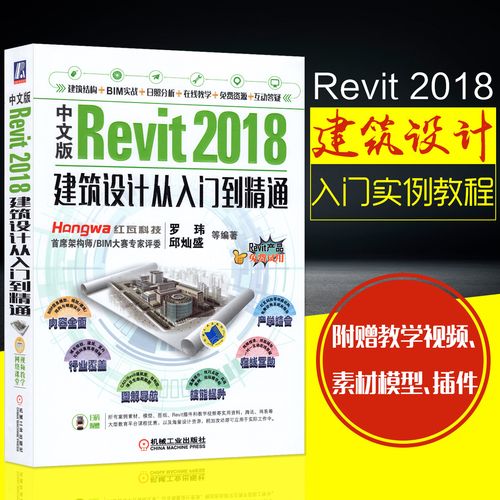
希望通过这份详细的Revit入门教程,你能够对Revit软件有一个全面的了解,并能够在实际项目中灵活运用。祝你在Revit的学习和实践中取得成功!
BIM技术是未来的趋势,学习、了解掌握更多BIM前言技术是大势所趋,欢迎更多BIMer加入BIM中文网大家庭(http://www.wanbim.com),一起共同探讨学习BIM技术,了解BIM应用!
相关培训